Come disegnare linee di divisione in Word
Quando si scrive un documento, l'uso corretto delle linee di divisione può rendere il contenuto più chiaro e più facile da leggere. Questo articolo introdurrà nel dettaglio i vari metodi per inserire linee di divisione in Word e ti fornirà una guida pratica basata sugli argomenti più discussi degli ultimi 10 giorni.
1. Modi comuni per creare linee di divisione in Word
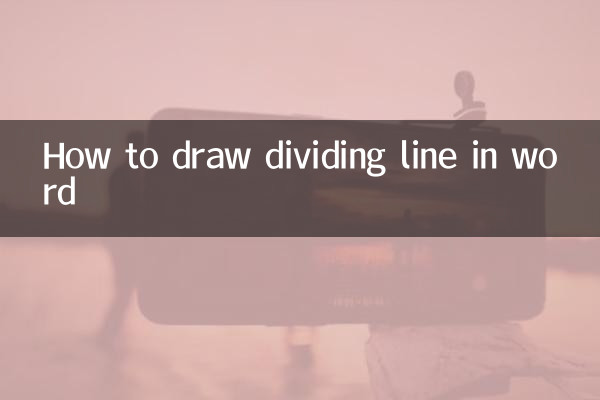
| Tipo di linea divisa | Metodo di immissione | Visualizzazione degli effetti |
|---|---|---|
| unica retta | Immettere 3 "-" in successione e premere Invio | ——————————————— |
| doppia retta | Inserisci 3 "=" di seguito e premi Invio | ================================= |
| linee ondulate | Immettere 3 "~" consecutivi e premere Invio | ~~~~~~~~~~~~~~~~~~~~~~~~~~~~~~~~~ |
| linea tratteggiata | Immettere 3 "*" consecutivamente e premere Invio | ********************************* |
| Linee decorative | Immettere 3 "#" consecutivi e premere Invio | ################################## |
2. Abilità avanzate di impostazione della linea di divisione
1.Stile divisorio personalizzato: Attraverso la funzione "Inserisci-Forma-Linea", puoi disegnare liberamente vari stili di linee di divisione e regolare il colore, lo spessore e il tipo di linea.
2.Linea di divisione della colonna: quando imposti il layout a più colonne in "Layout di pagina - Colonna", puoi scegliere di aggiungere separatori per rendere più chiari i confini di ciascuna colonna.
3.Linea di divisione dell'intestazione e del piè di pagina: Dopo aver fatto doppio clic sull'area dell'intestazione per accedere alla modalità di modifica, è possibile trovare l'impostazione di stile "Linea bordo intestazione" nella scheda "Design".
3. Utilizzare scenari di linee di demarcazione combinati con argomenti caldi
| argomenti caldi | Scenari applicativi | Tipi di linee di divisione consigliati |
|---|---|---|
| OpenAI rilascia GPT-4o | Segmentazione della documentazione tecnica | linea tratteggiata blu |
| 618 Guida al festival dello shopping | Tabella comparativa dei prezzi separata | Doppia linea retta rossa |
| Cronaca delle partite di Coppa dei Campioni | Intervalli di gioco diversi | linea ondulata verde |
| Guida all'occupazione per laureati | Divisione in capitoli | linea decorativa grigia |
| mangiare sano in estate | Separazione delle fasi della ricetta | Linea tratteggiata arancione |
4. Precauzioni quando si utilizzano le linee di divisione
1.principio di moderazione: Troppe linee di divisione distruggeranno l'integrità del documento. Si consiglia di non contenere più di 3 linee di divisione per pagina.
2.Stile unificato: è meglio mantenere lo stile della linea di divisione coerente nello stesso documento, con non più di 2 tipi al massimo.
3.Controllo dell'anteprima di stampa: Alcuni divisori decorativi potrebbero avere un bell'aspetto sullo schermo ma non essere stampati bene.
4.Compatibilità dei formati: Se il documento deve essere aperto in diverse versioni di Word, si consiglia di utilizzare linee base anziché grafiche complesse.
5. Come creare linee di divisione in Word su terminali mobili
Con la popolarità dell'ufficio mobile, molti utenti hanno bisogno di modificare documenti Word su telefoni cellulari o tablet:
1. Word per iOS: seleziona le linee tramite "Inserisci forma" e supporta il trascinamento con il dito per regolare la posizione.
2. Word per Android: trova combinazioni di simboli speciali (come ┄┄┄) nella barra dei simboli della tastiera e inseriscile rapidamente
3. Versione Web di Word: la funzione è simile alla versione desktop. È possibile utilizzare i tasti di scelta rapida per inserire linee di divisione di base.
Padroneggiare le capacità di utilizzo di queste linee di demarcazione può rendere i tuoi documenti più professionali e accattivanti nell'era dell'esplosione delle informazioni. Che tu stia scrivendo rapporti di lavoro, documenti accademici o registri giornalieri, le linee di divisione appropriate possono migliorare efficacemente la leggibilità e l'estetica del documento.
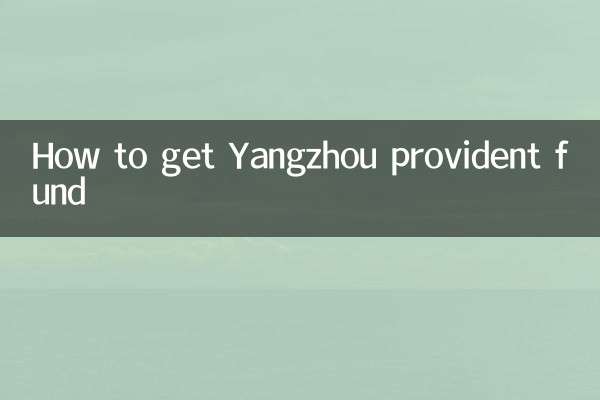
Controlla i dettagli
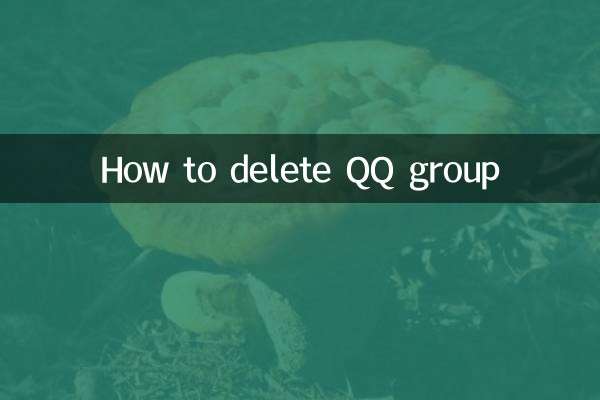
Controlla i dettagli